Görüntülü aramada komik anları yakalamak veya çevrimiçi konferansın önemli fotoğraflarını çekmek istediğinizde ekran görüntüleri size birçok açıdan yarar sağlar.
Çoğu Windows bilgisayarında, ekran görüntüsünü almak için PrtSc tuşunu kolayca bulabilirsiniz. Ancak, Microsoft Surface söz konusu olduğunda, anahtarı neden kaçırdıklarını sorabilirsiniz.
İşte bunu başarmanın 5 ücretsiz yolundan bahsedeceğiz. Surface'de ekran görüntüsü almaister Surface tableti ister kişisel bilgisayarı kullanın.

Type-Touch aksesuarlarında Surface Pro 3'ten bu yana Print-Screen anahtarı kaldırılmış olsa da, Microsoft Surface üzerinde ekran görüntüsü almak için başka bir yol bırakır.
Bu yöntem, Yüzeyi tablet kapağında Tür Kapağına bağlamadan kullandığınızda çalışır.
Surface Pro 3 ve önceki modeller: Sadece Windows'u basılı tutun tabletin ekranında bulunan düğme ve Sesi kısma düğmesine basın ve bırakın tarafta.
Surface Pro 4 ve daha yeni modeller: Gücü basılı tutun düğmesi ve sesi aç ve bırak düğmesine basın.
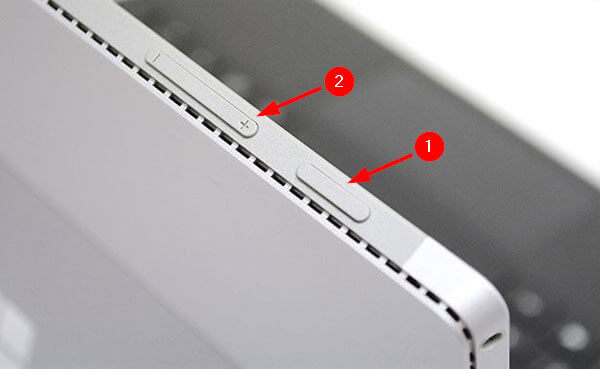
Bundan sonra, ekranın karartıldığını ve tekrar parlak hale geldiğini göreceksiniz, bu da ekran görüntüsünün yapıldığını gösterir.
Bu şekilde tüm ekran görüntüleri adlı bir klasöre kaydedilecektir. Ekran altında Fotoğraf Galerisi kitaplığınız.
Surface aygıtınızda Type Cover varsa, klavye kombinasyonlarını kullanarak ekran görüntülerini kolayca alabilirsiniz.
Basın PrtScn ve Surface üzerinde tam ekran görüntüsü almak için bırakın.
Basın Alt + PrtScn Yüzeyde etkin pencerenin ekran görüntüsünü almak için tuşuna basın.
Bundan sonra, ekran görüntüsünü Paint, Word veya tercih ettiğiniz diğer programlara yapıştırabilirsiniz.
Ekran görüntüsünü Resimler kitaplığına kaydetmek için, ekran görüntüsünü basılı tutmanız gerekir. Windows tuşu ve ardından tuşuna basın. PrtScn tuşunu aynı anda tuşlayın.
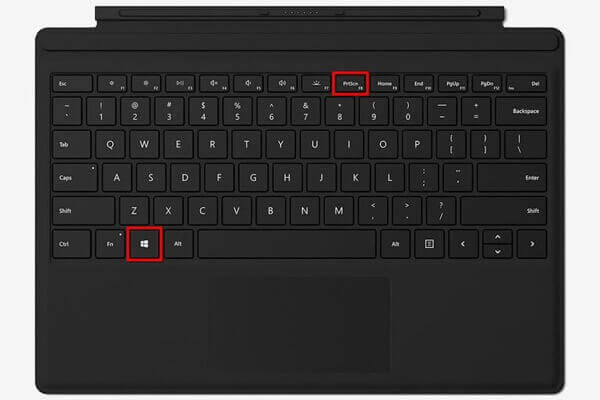
Not: PrtScn'i Surface Pro 4'te bulamıyor musunuz? Sadece basın Fn + Windows + Ara Çubuğu Tam ekran görüntüsünü başarıyla almak için.
Surface Pen (78.99 $), Windows'ta daha iyi işlevlerle hizmet vermek için oluşturuldu. Yeni özelliklerden biri, ekranı yazdırabilen ve çizim, kırpma gibi düzenleme özelliklerini sunan Ekran Çizimi'dir.
Sadece silgiyi çift tıklayın düğmesine basın. Sonra tıklayın Olarak kaydet ekran görüntüsünü Surface'a dışa aktarmak için.
Ekran görüntüsünü dışa aktarmadan önce, düzenleme, kırpma vb. Ekran görüntüsünü düzenlemenizi sağlar.
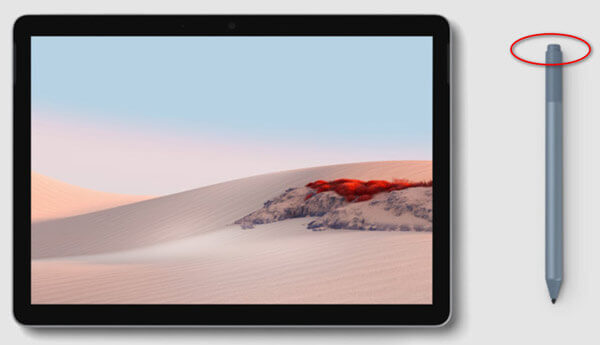
Yüzeyde ekran görüntüsü almak için yukarıdaki çözümlerin yanı sıra, Windows'ta kaçırmamanız gereken başka bir yerleşik araç Snipping Tool.
Ekran Alıntısı Aracı, Yüzey modunu 4 modda yakalamanızı sağlayan basit ekran görüntüsü aracıdır.
Yüzey'de aramaya gidin ve aramak için Ekran Alıntısı Aracı yazın.
Ekran Alıntısı Aracı'nı açın ve Mod (Serbest Biçimli Ekran Alıntısı, Dikdörtgen Ekran Alıntısı, Pencere Ekran Alıntısı ve Tam Ekran Ekran Alıntısı) açılır seçeneklerinden ekran görüntüsü modunu seçin.
Sonra hemen bir ekran görüntüsü alacaktır. Kalem, vurgulayıcı, silgi vb. Düzenleme özelliklerini kullanabilirsiniz.
Bundan sonra, tıklayın fileto seçin Snip'i Kaydet ekran görüntüsünü PNG, GIF, JPG veya HTML olarak kaydetmek için.
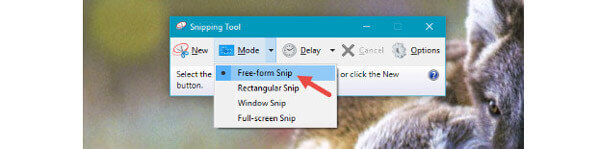
Yaptığınız her ekran görüntüsü; bu yazılımı tekrar başlatmanız gerekir.
Surface için bir başka ücretsiz ekran yakalama yazılımı da Free Screen Capture. Windows ve Mac bilgisayarlarda alınan ücretsiz ekran görüntüsüdür. Video, ses, web kamerası yakalamak ve bilgisayarda ekran görüntüsü almak için ekran kaydedici programıdır.
Şimdi, Surface bilgisayarınızda bu ücretsiz ekran görüntüsü yakalama yazılımını kullanalım.
Ekran Yakalamayı Seç
Bu yazılımı yukarıdaki indirme bağlantısından indirin ve çalıştırın. Pencereyi başlatın, seçin ekran Yakalama.

Surface'ta ekran görüntüsü alma
Ekran Yakalama'yı seçtiğinizde, bir çapraz işaretçi görünür, farenizi pencerenin üzerine getirebilir veya ekran görüntüsünü seçmek için fareye sol tıklayıp hareket ettirebilir, fareyi kiralarken ekran görüntüsünü alacaksınız.

Ekran görüntüsünü Surface'a kaydet
Ardından, ekran görüntüsünü kalemle çizebileceğiniz, açıklama metni ekleyebileceğiniz, resim yazısı ekleyebileceğiniz, ekrana sabitleyebileceğiniz ve daha pek çok şey yapabileceğiniz düzenleme penceresine gireceksiniz. Tüm ayarlar iyi bir şekilde yapıldıktan sonra, İndirim Yüzey bilgisayarınıza ekran görüntüsünü dışa aktarmak için.

Sonuç
Bir filmin, görüntülü aramanın, oyunun, konferansın vb. Ekran görüntülerini almak, istediğiniz şeye erişmenin en kolay yolu olacaktır. Surface bilgisayarını kullandığınızda, ekran görüntüsü işlemi Mac veya diğer Windows bilgisayarlardakinden biraz farklı olur. Bu sayfa Surface için ekran görüntülerini almanın 5 kolay ve ücretsiz yolunu topluyor.
Tercih ettiğiniz hangisi?
Yorumlarınızı aşağıya bırakın.
Daha fazla Okuma
İDVD olmadan Mac'te DVD'ye Fotoğraf / Video Slayt Gösterisi Yazma
Burada Mac'te DVD'ye slayt gösterisi yazmak için ayrıntılı adımları alabilirsiniz. Sadece fotoğraflarınız, videolarınız ve müzik dosyalarınızla nasıl DVD slayt gösterisi yapacağınızı öğrenin ve öğrenin.
İPhone'da Kaliteyi Kaybetmeden Ses Nasıl Kaydedilir
İPhone'unuza ses kaydetme yöntemini mi arıyorsunuz? Bilgileri kaybetmeden işi tamamlamak için üç yolu paylaştığımız için doğru yerdesiniz.
[MPEG Converter DVD] Nasıl MPEG-2 DVD Kopyalamak için
DVD'yi MPEG-2'ye nasıl dönüştürebilirim? Herhangi bir ücretsiz DVD ripper veya MPEG dönüştürücü kolayca DVD disk MPEG formatına rip olabilir mi? Bu yazı, DVD'yi MPEG-3'ye yüksek kalitede dönüştürmenize yardımcı olacak 2 basit yolu paylaşıyor.
Windows ve Mac'te MTS ve M2TS Video Dosyalarını DVD'ye Dönüştürme
Bu kılavuzda MTS ve M2TS dosyalarını DVD'ye dönüştürmek için ayrıntılı adımlar tanıtılmaktadır. Kolayca DVD diskleri oluşturmak için DVD dönüştürücüler ücretsiz ve profesyonel MTS alabilirsiniz.